Starter : Ads Creation & Management
HubSpot สามารถเชื่อมต่อกับ Facebook Ads และ Google Ads เพื่อ Tracking ข้อมูลการทำโฆษณาจากแคมเปญต่าง ๆ ได้
Ads audiences ช่วยให้คุณทำโฆษณาได้เจาะจงมากขึ้น Facebook, Google และ LinkedIn ของคุณ ใน HubSpot คุณสามารถสร้างผู้ชมตามผู้ชมที่เยี่ยมชมเว็บไซต์ของคุณ Contact ใน HubSpot หรือผู้ชมที่มีอยู่ของคุณ
ก่อนที่คุณจะสามารถสร้างกลุ่มเป้าหมายใน HubSpot คุณต้องเชื่อมต่อบัญชี Facebook Ads, Google Ads หรือ LinkedIn Ads กับ HubSpot ก่อน ในการสร้าง Ads audiences ผู้เข้าชมเว็บไซต์ คุณต้องติดตั้งพิกเซลการติดตามเครือข่ายโฆษณาของคุณด้วย
หลังจากที่คุณสร้าง Ads audiences ใน HubSpot คุณสามารถเลือกได้เมื่อสร้างโฆษณาใหม่ในบัญชีโฆษณา Facebook, Google Ads และ LinkedIn Ads ผู้ชมที่สร้างใน HubSpot จะซิงค์กับเครือข่ายโฆษณาที่เกี่ยวข้องโดยอัตโนมัติ ผู้ชมจะอัปเดตเมื่อมีผู้เยี่ยมชมใหม่เข้ามาที่ไซต์ของคุณและผู้ติดต่อใหม่จะถูกเพิ่มหรือลบออกจากรายชื่อผู้ติดต่อ HubSpot ของคุณ
คุณสามารถเข้าชมตัวอย่างการใช้งานได้ที่นี่ >> คลิ๊ก Ads Campaign
คุณสามารถเข้าชมตัวอย่างการใช้งานได้ที่นี่ >> คลิ๊ก Ads Sequences
คุณสามารถเข้าชมตัวอย่างการใช้งานได้ที่นี่ >> คลิ๊ก Ads and Workflow Automation
สร้าง Ads Audiences ใน HubSpot
ข้อกำหนดด้านขนาดผู้ชม (audience size requirements)
เครือข่ายโฆษณาแต่ละเครือข่ายกำหนดให้ผู้ชมมีขนาดที่แน่นอนจึงจะแสดงโฆษณาต่อผู้ชมนั้นได้
- Google Ads audiences ควรเป็นไปตามข้อกำหนดด้านขนาดต่อไปนี้:
- Google Search Network: ผู้เข้าชมหรือผู้ใช้ที่ใช้งานอยู่อย่างน้อย 1,000 คนภายใน 30 วันที่ผ่านมา
-
- Google Display Network: ผู้เข้าชมหรือผู้ใช้ที่ใช้งานอยู่อย่างน้อย 100 คนภายใน 30 วันที่ผ่านมา
- YouTube: ผู้เยี่ยมชมหรือผู้ใช้อย่างน้อย 1,000 คนภายใน 30 วันที่ผ่านมา
- Gmail: ผู้เข้าชมหรือผู้ใช้ที่ใช้งานอยู่อย่างน้อย 100 คนภายใน 30 วันที่ผ่านมาใน Display Network
- Facebook Ads ต้องมีผู้ใช้อย่างน้อย 20 คน
- LinkedIn Ads ต้องมีสมาชิกอย่างน้อย 300 คน
Website Visitors Audience
- โดยค่าเริ่มต้น (By default) กลุ่ม Audience ของคุณจะรวมผู้เยี่ยมชมทุกหน้าของคุณ หากคุณมีบัญชี Marketing Hub Starter, Professional หรือ Enterprise คุณสามารถระบุหน้าหรือ URL ที่จะรวมได้:
- หากคุณเลือกหน้า Landing Page หรือหน้าเว็บไซต์ ให้คลิกเมนูดรอปดาวน์ค้นหาและเลือกหน้าที่เกี่ยวข้อง หากคุณมีบัญชี Marketing Hub Professional หรือ Enterprise คุณยังสามารถเลือกหน้าบล็อกเพื่อกำหนดเป้าหมายผู้เยี่ยมชมไปยังโพสต์บนบล็อกของคุณ
- หากคุณเลือก URL contains or URL equals ให้คลิกช่องพิมพ์กฎ (Type a rule field) และป้อนกฎ จากนั้นกดปุ่ม Enter เพื่อเพิ่มกฎ
- คลิก Add "OR" rule เพื่อขยายผู้ชมของคุณ ตัวอย่างเช่น คุณสามารถใช้ "OR" rules เพื่อกำหนดเป้าหมายผู้เข้าชมใน pricing page ของคุณ หรือใน contact page. ของคุณ - โดยค่าเริ่มต้น Audience ของคุณจะรวมผู้เยี่ยมชมเว็บไซต์จาก 60 วันที่ผ่านมา หากคุณมีบัญชี Marketing Hub Starter, Professional หรือ Enterprise คุณสามารถปรับกรอบเวลานั้นได้:
- ภายใต้ Visited in the last ให้คลิกเมนูแบบเลื่อนลง Select เพื่อเลือกกรอบเวลาตั้งแต่ 7 ถึง 180 วัน - ป้อนชื่อ Audience
- คลิก Create audience
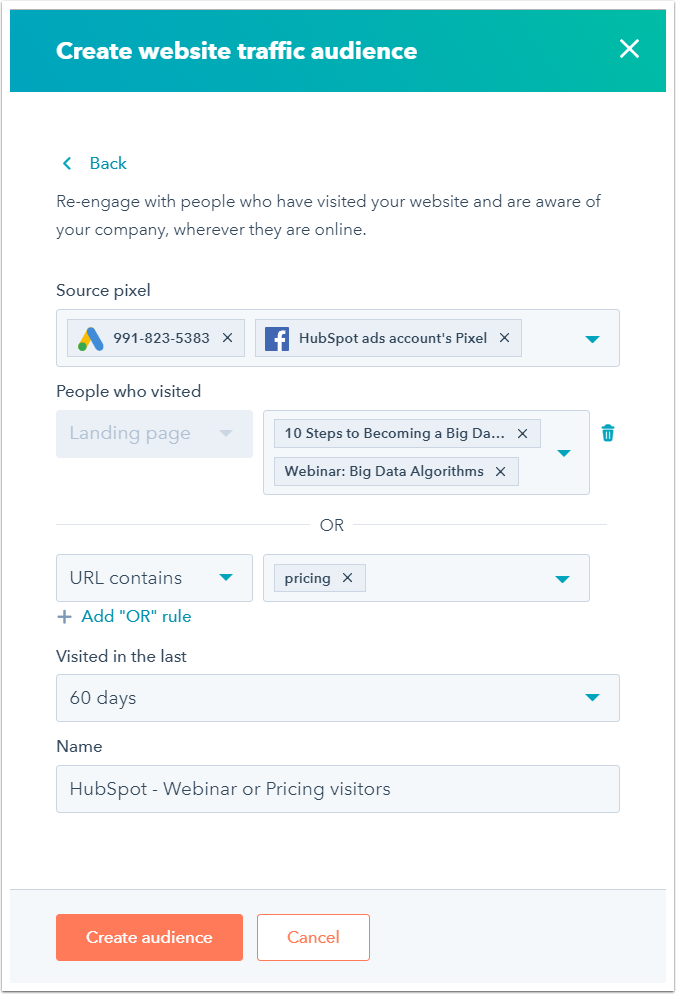
สร้าง Contact List (Audience)
- ในบัญชี HubSpot ของคุณ ให้ไปที่ Marketing > Ads
- ที่ด้านขวาบน ให้คลิก Create audience
- ในแผงด้านขวา เลือก Contact list
- กำหนดค่ารายการที่จะซิงค์กับเครือข่ายโฆษณา:
- คลิกเมนูแบบเลื่อนลงรายการ Source List และเลือก List ของคุณ รายการของคุณต้องมีผู้ติดต่ออย่างน้อย 20 รายเพื่อใช้ในการกำหนดค่าการกำหนดเป้าหมายสำหรับโฆษณา แต่เพื่อผลลัพธ์ที่ดีที่สุด ควรมีผู้ติดต่ออย่างน้อย 1,000 ราย
- เลือกกล่องกาเครื่องหมายรายชื่อผู้ติดต่อนี้ไม่ได้ Purchased, Rented, Appended, หรือแนะนำโดย third party
- คุณอาจสังเกตเห็นว่ารายชื่อติดต่อบางรายการจะไม่ซิงค์กับเครือข่ายเนื่องจากถูกตั้งค่าเป็นรายการที่ไม่ใช่การตลาด หากคุณต้องการตั้งค่าผู้ติดต่อเหล่านี้เป็นการตลาด ให้เลือกกล่องกาเครื่องหมาย ตั้งค่าผู้ติดต่อทั้งหมดเป็นผู้ติดต่อทางการตลาด - คลิกเมนูแบบเลื่อนลง Ad account และเลือกช่องทำเครื่องหมายสำหรับบัญชีโฆษณา Facebook, Google Ads และ/หรือ LinkedIn Ads ที่คุณต้องการใช้กลุ่มเป้าหมายนี้
- โดยค่าเริ่มต้น ชื่อ Audienceจะเป็น HubSpot - [Name of list]. แก้ไขชื่อ Audience ตามต้องการ
- คลิก Create audience
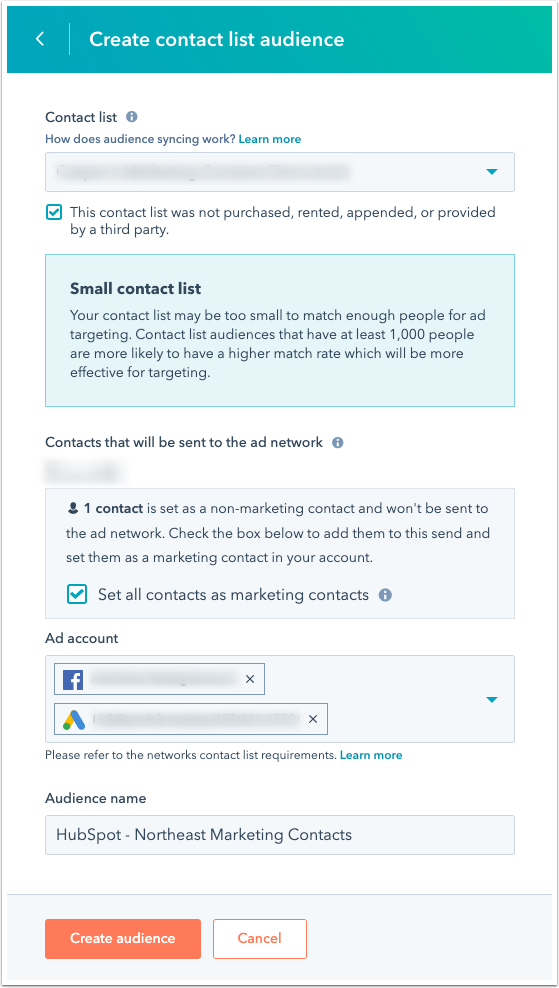
สร้าง Company List (Audience)
- ในบัญชี HubSpot ของคุณ ให้ไปที่ Marketing > Ads
- ที่ด้านขวาบน ให้คลิก Create audience
- ในแผงด้านขวา เลือก Company list
- ภายใต้รายการบริษัท เลือก Target accounts หรือ Company profile tier สำหรับ Audience
- คลิกเมนูดรอปดาวน์บัญชีโฆษณา และเลือกช่องทำเครื่องหมายสำหรับบัญชีโฆษณา LinkedIn ที่คุณต้องการใช้ Audience นี้
- ป้อนชื่อสำหรับ Audience
- คลิก Create audience

การสร้าง Ads Campaign มีขั้นตอนดังนี้
- คลิกที่ Marketing (จะเเสดง Menu เครื่องมือของ Marketing ขึ้นมา)
- เลือกไปที่ Ads โดยจะเเสดงข้อมูล Performance ทั้งหมดใน Ads Account ที่คุณเชื่อม
- คลิก Create Ads Campaign
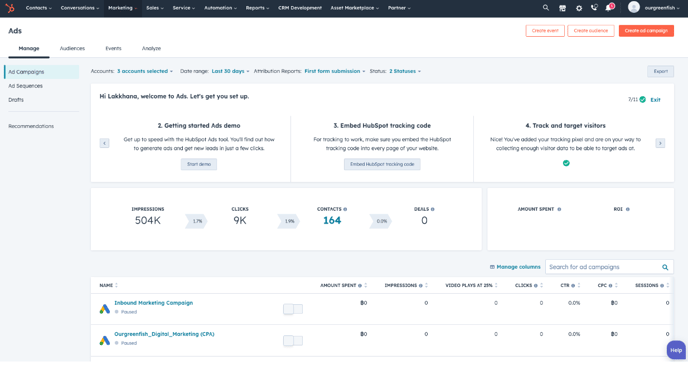
- หลังจากคลิก Create Ads Campaign คุณจะต้องเลือก Type Ads
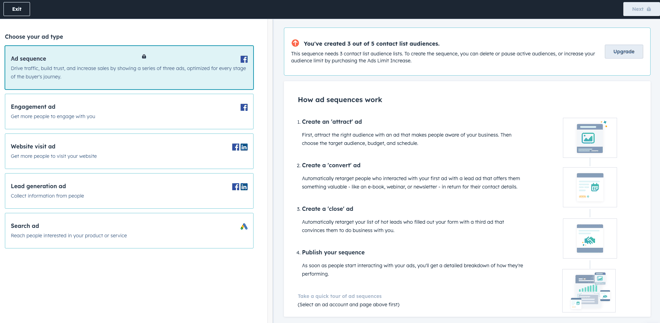
- ทำการเลือกใช้ Ads Account สำหรับการยิง Ads
- ใส่ข้อมูลที่เกี่ยวข้อง
- Facebook page
- Image/Video
- Text/Body copy
- Headline
- Call to action
- Facebook form

.webp?width=170&height=92&name=New-logo-Ourgreen%20(1).webp)

.png)


.png)

